- Windows 10 için daha tutarlı güncellemelere, Fall Creators Update veya Yıldönümü Güncellemesi gibi resmi olmayan bir ad verilir. Genellikle büyük bir güncellemede daha fazla değişiklik getirirler.
- Değişikliklerden bazıları belirli yapılandırmalarda sorunlara neden olabilir: Bir güncellemeden sonra İnternet bağlantınız durursa, geri alma değişiklikleri ve sürücü güncellemelerini gerçekleştir.
- Windows 10 Güncelleme Sorun Giderme bölümü büyük veya standart güncellemelerin neden olduğu başka sorunlarınız olması durumunda burada.
- Orada birçok ağ çözümü var. Onları test ediyor ve en iyilerini sunuyoruz. İnternet ve Ağ Yazılım Merkezi.
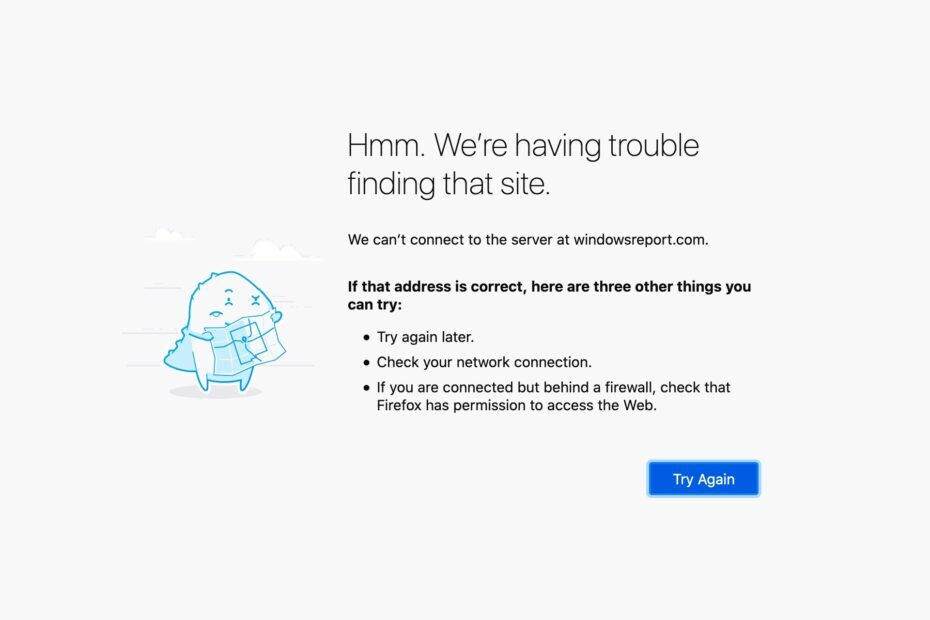
Bu yazılım, sürücülerinizi çalışır durumda tutar, böylece sizi yaygın bilgisayar hatalarından ve donanım arızalarından korur. Tüm sürücülerinizi şimdi 3 kolay adımda kontrol edin:
- DriverFix'i indirin (doğrulanmış indirme dosyası).
- Tıklayın Taramayı Başlat tüm sorunlu sürücüleri bulmak için.
- Tıklayın Sürücüleri güncelle yeni sürümleri almak ve sistem arızalarını önlemek için.
- DriverFix tarafından indirildi 0 okuyucular bu ay
Ağla ilgili sorunlar, Windows 10'un hemen hemen tüm sürümlerinde yaygındır ve şuna benzer: Yıldönümü Güncellemesi veya Sonbahar Yaratıcıları Güncellemesi bir istisna değildir. Birkaç kullanıcı, ağa bağlanamadıklarını bildirdi. internet Windows 10 için en son güncellemeyi yükledikten sonra, bu makalede onlara yardımcı olmaya çalışacağız.
Ağ sorunları çeşitli faktörlerden ve çeşitli nedenlerden kaynaklanabilir. Bu nedenle, Fall Creators Güncellemesini yükledikten sonra, mümkün olduğunca çok şey keşfedeceğiz ve İnternet'e bağlanma ile ilgili sorunlarınızı çözecek en iyi olası çözümü sunacağız.
Fall Creators Güncellemesinde ağ sorunları nasıl çözülür?
1. Çözüm - Sürücüleri güncelleyin
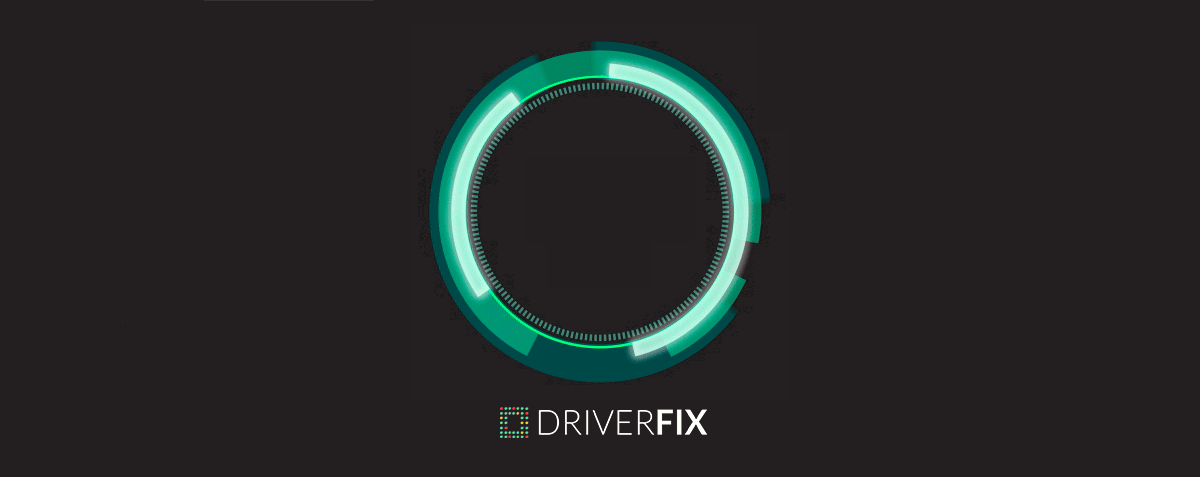
İlk ve en belirgin çözüm, sürücülerinizin güncellenip güncellenmediğini ve Windows 10 Fall Creators Update ile uyumlu olup olmadığını kontrol etmektir. Eski bir ağ sürücünüz varsa, bir uyumluluk sorunu veya belirli bir çakışma nedeniyle güncelleme yüklendiğinde çalışmama ihtimali vardır.
kullanarak bu sıkıcı ve sıkıcı görevi otomatikleştirin. DriverFix. Windows Update aracılığıyla bulunan sürücüler genel veya güncel olmayabilir. Bu, ağ sorunlarına, performans kaybına veya eksik özelliklere neden olabilir. Veya tam olarak bu Fall Creator Güncelleme Ağı sorunlarına neden olabilirler.
Bir şeyler yapmanın bir yolu, üreticinin web sitesini ziyaret etmek ve modelinize ve Windows sürümünüze karşılık gelen sürücüyü bulmaktır. Ve bunu her cihaz için tekrarlayın.
Veya DriverFix'in tüm cihazlarınızı taramasına izin verebilir, İnternet'te en son bilgileri aratabilirsiniz. sisteminiz için geçerli olan sürümleri ve onaylandıktan sonra gerekli tüm sürücülerde güncellemeleri gerçekleştirin. o.

DriverFix
Uyumsuzlukları düzeltmek için ağ kartları dahil tüm sürücüleri otomatik olarak algılayan ve güncelleyen son derece hafif bir araç.
Siteyi ziyaret et
2. Çözüm - Uçak modu ayarlarını kontrol edin
Fall Creators Update'in bilgisayarınızdaki birkaç ayarı değiştirmesi ve İnternet bağlantınızın tekrar çalışması için bunları tekrar değiştirmeniz gerekebilir.
Kontrol etmeniz gereken ilk şey, Uçak modunun açık olup olmadığıdır. Bu mod açıksa, görev çubuğunda küçük bir uçak simgesi göreceksiniz, tam ağınızın veya kablosuz simgenizin olması gerekirdi. Uçak modunu nasıl kapatacağınızı bilmiyorsanız aşağıdakileri yapın:
- Ayarlar uygulamasına gidin
- Şimdi Ağ ve İnternet > Uçak modu'na gidin
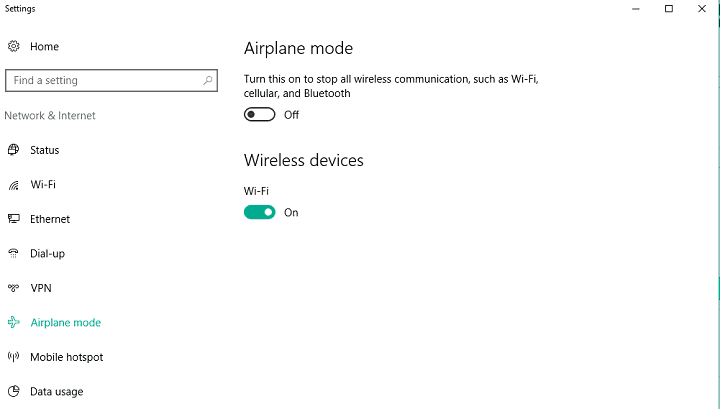
- Uçak modu seçeneğinin kapalı olduğundan ve Kablosuz cihazlar seçeneğinin açık olduğundan emin olun.
Uçak modunu devre dışı bıraktığınızda, İnternet'e bağlanabilmeniz gerekir. Ancak, İnternet sorunlarının nedeni Uçaksa, aşağıda listelenen çözümlerden bazılarını denemelisiniz.
3. Çözüm - Ağ sorun gidericisini çalıştırın
Windows 10Kendi tanılama aracı olan Windows Sorun Giderici, çeşitli ağ sorunları da dahil olmak üzere sistemle ilgili çeşitli sorunları çözmek için kullanılabilir. Ağ sorun gidericisini çalıştırmak için aşağıdakileri yapın:
- Aramaya gidin, yazın sorun giderici, ve aç Sorun giderme
- Şimdi, Ağ ve İnternet altında, İnternete bağlan'a tıklayın.
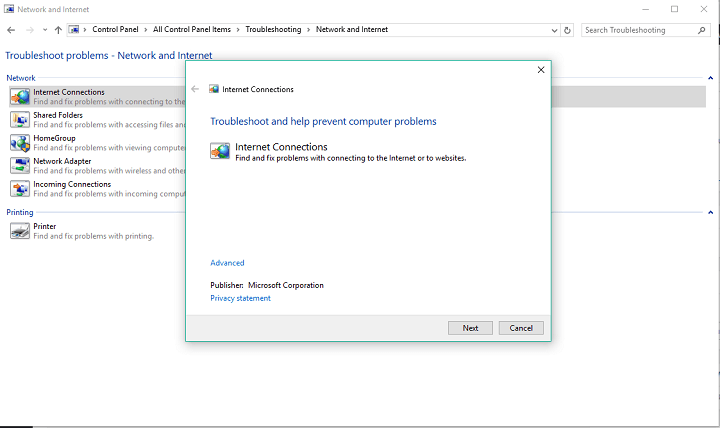
- Sihirbaz otomatik olarak çalışacak ve bilgisayarınızı olası ağ sorunlarına karşı tarayacaktır.
- Herhangi bir sorun bulunursa, sihirbaz bunları çözmeye çalışacaktır.
- Sihirbaz olası sorunları çözmeyi bitirdiğinde, bilgisayarınızı yeniden başlatın.
Windows Sorun Giderici'yi çalıştırdıktan sonra, aşağıda listelenen çözümlerden bazılarını deneyemiyorsanız, İnternet'e tekrar bağlanmayı deneyin.
4. Çözüm - TCP/IP yığınını sıfırlayın
Windows 10'daki çeşitli ağ sorunları için en yaygın çözümlerden biri, TCP/IP yığınını sıfırlamaktır. Bu eylemi nasıl gerçekleştireceğinizden emin değilseniz, şu talimatları izleyin:
- Başlat Menüsü düğmesine sağ tıklayın ve Komut İstemi'ni (Yönetici) seçin
- Aşağıdaki satırları Komut İstemi'ne girin ve her birinin ardından Enter'a basın:
- netsh int ip sıfırlama
- netsh int tcp set buluşsal yöntemi devre dışı
- netsh int tcp global autotuninglevel'i ayarla=devre dışı
- netsh int tcp global rss=etkinleştirildi
- Bilgisayarınızı yeniden başlatın ve şimdi WiFi'ye bağlanıp bağlanamadığınıza bakın.
Bu çözüm birçok durumda gerçekten yararlı olsa da, sorununuzu kesinlikle çözeceği anlamına gelmez. ağ sorunları, Hala İnternet'e bağlanamıyorsanız, birkaç çözümümüz daha var senin için.
5. Çözüm – Güvenlik Duvarını Kapatın
Windows Güvenlik Duvarı bazen çeşitli ağ sorunları da dahil olmak üzere çeşitli sorunlara neden olabilir. Bu nedenle, Fall Creators Update'i gerçekleştirdikten sonra, Windows Güvenlik Duvarı'nı geçici olarak devre dışı bırakmak ve bundan sonra gerçekten İnternet'e bağlanıp bağlanamayacağınızı görmek en iyi çözümdür. Windows Güvenlik Duvarını nasıl devre dışı bırakacağınızdan emin değilseniz, şu talimatları izleyin:
- Ara'ya gidin, güvenlik duvarı yazın ve Windows Güvenlik Duvarı'nı açın
- Şimdi, Windows Güvenlik Duvarı'nı kapat veya aç'ı tıklayın.
- Windows Güvenlik Duvarını Kapat'a gidin

Ancak, Windows Güvenlik Duvarı'nın aslında ağ sorunlarına neden olmadığını belirlerseniz, yeniden açmanız önerilir. Bazen can sıkıcı olabilse de, Windows Güvenlik Duvarı çok kullanışlı bir özelliktir ve bilgisayarınızın güvenli çalışmasına yardımcı olur.
6. Çözüm - Diğer çözümleri gerçekleştirin
Yukarıda listelenen her çözümü denediyseniz ve yine de Fall Creator Update ağınızı çözmeyi başaramadıysanız endişelenmeyin, çünkü Windows'ta ağ sorunlarıyla başa çıkmak için yapılabilecek daha çok şey var 10. Bir süre önce, Windows 10'da İnternet ile ilgili olarak bildirilen tüm olası sorunları ele almaya çalıştığımız bir makale yazdık. Yani, kontrol et o makale daha da fazla çözüm için ve umarım bunlardan biri sorunu sizin için çözecektir.
Bu kadar, çözümlerimizin, Fall Creators Güncellemesinden kaynaklanan İnternet sorununu çözmenize yardımcı olacağını umuyoruz. Herhangi bir yorumunuz, sorunuz veya öneriniz varsa, aşağıdaki yorumlarda bize bildirmeniz yeterlidir.


